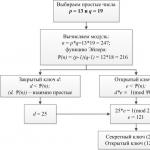NPO Krista konfiquratora büdcə girişi. URM Krista (URM AS Büdcəsi)
Mağazada cəmi məhsullar - 613
Xəbərdarlıq: html::set_title() üçün çatışmayan arqument 1, 46-cı sətirdə /var/www/vhosts/v-6342..php ilə çağırılmış və müəyyən edilmişdir /var/www/vhosts/v-6342..class.php onlayn 20
"Büdcə" avtomatlaşdırılmış sistemi
"Büdcə" AS, büdcənin icrasının bütün mərhələlərində Rusiya Federasiyasının təsis qurumlarının və bələdiyyələrin maliyyə orqanlarının fəaliyyətinin hərtərəfli avtomatlaşdırılması üçün nəzərdə tutulmuşdur. Mövcud büdcə qanunvericiliyinə uyğun olaraq ortamüddətli maliyyə planlaşdırması çərçivəsində büdcənin icrasını təşkil etməyə imkan verir, maliyyə orqanının büdcə uçotu və hesabatlarının idarə edilməsi sisteminin yaradılmasını təmin edir, büdcənin icrası üçün kassa xidmətlərinin müxtəlif variantlarını dəstəkləyir. Federal Xəzinədarlıq.
İcra məqsədləri
- Müasir informasiya texnologiyaları əsasında dövlət maliyyəsinin idarə edilməsinin yeni forma və üsullarının tətbiqi.
- Büdcə xərclərinin müxtəlif növləri və (və ya) əsas büdcə xərcləri üçün ümumi dövlət sektorunun əməliyyatlarının təsnifat kodlarına uyğun olaraq müxtəlif dərəcədə təfərrüatlı bir və ya üç il üçün planlaşdırılan göstəriciləri nəzərə almaq imkanı ilə ortamüddətli maliyyə planlaşdırmasına dəstək. büdcə fondlarının idarəçiləri.
- Maliyyə institutları üçün vahid mərkəzləşdirilmiş məlumat anbarının yaradılması.
- İxtisaslaşdırılmış proqram təminatı və vahid mərkəzləşdirilmiş repozitoriyada qrup məlumatların emalı metodlarından istifadə etməklə FD əməkdaşlarının işinin səmərəliliyinin və onların qarşılıqlı fəaliyyətinin səmərəliliyinin artırılması.
- Avtomatik idarəetmə və məlumatların ixrac/idxal mexanizmləri sayəsində əmək tutumlu rutin əməliyyatların həcminin əhəmiyyətli dərəcədə azalması, məlumatın əl ilə işlənməsi zamanı buraxılan səhvlərin sayını minimuma endirmək.
- Büdcənin icrasının təşkili, büdcə xərclərinin şəffaflığını və səmərəliliyini təmin etmək, büdcə vəsaitlərinə qənaət etmək üçün xəzinədarlıq prinsiplərinin dəstəklənməsi.
- Boru kəmərinin emalı texnologiyasının tətbiqi və mövcud normativ baza nəzərə alınmaqla və sənədlərin təhlükəsizliyini, idarə oluna bilməsini və əlçatanlığını təmin etməklə, müxtəlif icraçılar tərəfindən öz səlahiyyətləri daxilində elektron sənədlərin çoxsaylı təsdiqi.
- Real vaxt rejimində etibarlı əməliyyat məlumatlarının və lazımi analitik hesabatların əldə edilməsi.
Kompozisiya və funksionallıq
“Büdcə” AS etibarlılıq, səmərəlilik və təhlükəsizlik tələblərinə riayət etməklə büdcə prosesinin iştirakçıları arasında qarşılıqlı əlaqə qaydalarına və onların təşkilati strukturuna çevik uyğunlaşaraq büdcənin icrası üzrə kassa xidmətlərinin müxtəlif variantlarını dəstəkləyir. "Büdcə" AS-nin əsas versiyası aşağıdakı funksional alt sistemləri ehtiva edir:
- Büdcə qanununun göstəricilərinin uçotu;
- Büdcə ayırmalarının və büdcə öhdəlikləri üzrə limitlərin uçotu;
- Nağd pul planının aparılması;
- Maliyyələşdirmə həcmlərinin uçotu;
- Gəlir yaradan fəaliyyətdən əldə edilən vəsaitlər əsasında gəlir və xərclərin smetalarının uçotu;
- Büdcəyə daxil olan pul vəsaitlərinin uçotu;
- Büdcədən nağd ödənişlərin uçotu;
- Konsolidasiya edilmiş mühasibat uçotu;
- Büdcə hesabatı;
- Avtomatik büdcə nəzarəti;
- İdarəetmə;
- kataloqlar;
- Ofis işi.
Büdcə AS-nin əlavə funksionallığı aşağıdakı proqram modullarından istifadə etməklə genişləndirilir:
- Proqram modulu “Boru kəmərinin emalı və sənədlərin çoxsaylı təsdiqi”;
- Proqram modulu “Byudjet” AS və “URM” AS-da rəqəmsal imzadan istifadə;
- Proqram modulu “Rəqəmsal imza ilə çıxarışların “Büdcə” AS-dan “URM” AS-ya köçürülməsi;
- “Sənədlərə rəqəmsal imza ilə ixtiyari faylların əlavə edilməsi” proqram modulu;
- “Çox büdcəli iş rejimi” proqram modulu;
- “İstifadəçi hərəkətlərinin təkmil auditi” proqram modulu;
- Proqram modulu "Brauzer vasitəsilə hesabat toplama";
- Proqram modulu “URM AS vasitəsilə məlumatların toplanması”;
- “Elektron poçt vasitəsilə məlumatların toplanması” proqram modulu;
- “Dövlət (bələdiyyə) müqavilə və müqavilələrinin uçotu” proqram modulu;
- “Büdcə öhdəliklərinin uçotu” proqram modulu;
- “Elektron mübadilə” proqram modulu;
- Proqram modulu “Təsnifatın toplu dəyişdirilməsi”;
- “Gəlir gətirən fəaliyyətlərdən vəsaitlərin uçotu” proqram modulu;
- Proqram modulu “URM-də gəlir təsnifatı üzrə daxilolmalara baxmaq”;
- “Gəlir gətirən fəaliyyətlərə icazələrin uçotu” proqram modulu;
- Proqram modulu “Oracle DBMS ilə işləmək” ;
- Proqram modulu “Məlumatlara giriş serveri”.
Fərqli xüsusiyyətlər
- Yayılma. Rusiya Federasiyasının 25 təsis qurumu və 600-ə yaxın bələdiyyə avtomatlaşdırılıb, Federal Xəzinədarlıqda regional və yerli büdcə üçün kassa xidmətlərinin bütün variantlarını həyata keçirmək təcrübəsi var.
- Tamlıq. AS "Büdcə" tam bir həlldir, "qutulu" versiyada, sənədlərin tam dəsti ilə təkrarlanmaya hazırdır.
- İnkişaf imkanları - əlaqəli proqram sistemləri (bloklar). Sistemin funksionallığı tam işləməyə bilər. Əlavə funksionallıq (əlavə modullar və verilənlər bazası komponentləri) informasiya məzmununu itirmədən aktivləşdirilə və ya satın alına bilər, bununla da Müştərinin investisiyasını və həllərin lazımi funksional miqyasını qoruyur. Şirkət Büdcə AS-nin hazırlanmasında tətbiq edilə bilən bir sıra əlaqəli proqram məhsullarını təklif edir, o cümlədən büdcə prosesinin iştirakçıları arasında elektron sənəd dövriyyəsinin təşkili, dövlət (bələdiyyə) müqavilə və müqavilələrinin uçotu və nəzarəti, büdcənin icrasının planlaşdırılması, və s.
- Analitik və hesabat formalarının dəstini genişləndirmək vəzifəsində tərtibatçıdan nisbətən aşağı asılılıq. Rusiya Federasiyasının qanunvericiliyinə uyğun gələn ilkin və hesabat sənədlərinin standart formalarına əlavə olaraq, sistemdə ixtisaslaşmış hesabat və analitik formalar paketi (200-dən çox forma) və onun genişləndirilməsi üçün alətlər var - hesabat generatoru. Aşağıdakı əhəmiyyətli xüsusiyyətlər hesabat generatorunu tanınmış analoqlardan fərqləndirir:
- hesabatın yüksək dinamizmi;
- yalnız çıxış şablonlarını deyil, həm də məlumat yaratma alqoritmlərini dəyişdirmək imkanı;
- təkcə mövcud hesabatları dəyişdirmək deyil, həm də onların əsasında yenilərini yaratmaq imkanı;
- Məlumat yaratma alqoritmləri makro dildə həyata keçirilir və administrator tərəfindən nəzərdən keçirilmək üçün açıqdır.
- İnterfeyslərin funksionallığını genişləndirmək üçün tərtibatçıdan nisbətən aşağı asılılıq. Sistemə daxil edilmiş ABL makro dili, tərtibatçılardan asılı olmayaraq, onun funksionallığını genişləndirmək üçün xüsusi olaraq hazırlanmışdır. Məlumatların ixracı/importu, monitorinq və təhlil, yeni məlumatların əlavə edilməsi və yaradılması və s. funksiyaları ABL-də proqramlaşdırılmışdır. ABL obyekt yönümlü Rus dilidir; ABL-də proqramlaşdırma ixtisaslı İT mütəxəssisləri üçün əlçatandır.
- Nəzarət prosedurlarının çevik alt sistemi. Avtomatik büdcə nəzarəti fərdi prosedurları işə salmaq/deaktiv etmək və büdcənin icrasının təşkili üçün qəbul edilmiş prosedura uyğun olaraq konfiqurasiya etmək imkanı olan standart nəzarət prosedurlarını əhatə edir, o cümlədən:
- məntiqi idarəetmə qaydalarının və idarə olunan təsnifatçıların siyahısının yaradılması;
- avtomatik idarəetmə rejiminin qurulması: “sərt” - müəyyən edilmiş tələblərə cavab verməyən sənəd üzrə nəzərdə tutulan hərəkətə (qəbul, göndərmə və s.) yol verilmir və “yumşaq” - nəzərdə tutulan hərəkətə yol verilir;
- büdcəyə avtomatik nəzarət prosedurlarının “Büdcə” AS altsistemlərinin ilkin sənədləri ilə müxtəlif hadisələrə qoşulması.
- Maliyyə institutlarının vahid mərkəzləşdirilmiş məlumat anbarına uzaqdan onlayn çıxış. Məlumata çıxış serverindən istifadə Budget AS-nin uzaq müştərilərinə onlayn rejimdə vahid verilənlər bazası ilə işləməyə imkan verir və üç səviyyəli arxitekturaya malik sistem qurmağa imkan verir. Server güc baxımından sistemin artan miqyasını, ötürülən məlumatı sıxışdırmaqla kommunikasiya kanallarına yükü azaltmağı və verilənlərə giriş səviyyəsinin müştəri tətbiqindən təcrid olunmasını təmin edir.
- Oracle DBMS. Seçmək üçün verilənlər bazası idarəetmə sistemlərindən (DBMS) birini istifadə etmək tövsiyə olunur: Interbase və ya Oracle. Interbase müştəri-server texnologiyasını tətbiq edir, idarə etmək asandır, kiçik həcmli məlumatlarda yaxşı performans təmin edir və kiçik və orta ölçülü bələdiyyələrin maliyyə orqanları üçün ideal platformadır. Rusiya Federasiyasının təsis qurumlarının və iri bələdiyyələrin maliyyə orqanlarına Oracle-dan istifadə etmək tövsiyə olunur: o, etibarlı, genişlənən və eyni vaxtda bir çox istifadəçi tərəfindən istifadə edildikdə böyük həcmli məlumatların işlənməsi üçün effektivdir. Oracle DBMS-dən istifadə sistem performansını keyfiyyətcə artırır.
- Möhür
- CryptoPRO proqramını işə salın. O, idarəetmə panelində yerləşir: Başlat -> Parametrlər -> İdarəetmə Paneli
- "Xidmət" sekmesini seçin və ruToken-i kompüterinizə qoşun.
2.1 "Konteynerdə sertifikatlara baxın" düyməsini klikləyin.
2.2 Ekranınızda “Gizli açar konteynerindəki sertifikatlar” pəncərəsi görünəcək. "Gözdən keçir" düyməsini basın.
2.3 Əsas media seçim pəncərəsi görünəcək. Aktiv Co xəttini seçin. ruToken……. və "OK" düyməsini basın.
2.4 Sistem sizdən pin kodu (konteyner üçün parol) daxil etməyinizi xahiş edəcək. Bu, IS Krista-Ikutsk ofisində şəxsən tapdığınız və şəxsən bir kağız parçasına yazdığınız paroldur.
2.5 DİQQƏT!!! “Şifrəni yadda saxla”nın yanındakı qutuyu qeyd etmək MÜMKÜNDÜR!
3. "OK" düyməsini basın və bir müddət gözləyin.
3.1. Bir müddət sonra ekranda belə bir pəncərə görünməlidir:

3.2. Görünən pəncərədə seriya nömrəsini seçin və kopyalayın: Siçan ilə bütün xətti seçin. Sağ klikləyin və Kopyalayın. URM qurarkən seriya nömrəsinə ehtiyacımız olacaq.
3.4. Sertifikat məlumatları olan bir pəncərə görünəcək. "Sertifikat quraşdırın" düyməsini basın.

3.5. Sertifikat Quraşdırma Sihirbazı pəncərəsi görünür. Next düyməsini basın və quraşdırma zamanı heç bir dəyişiklik etməyin. Quraşdırma tamamlandıqdan sonra Finish və sonra OK düyməsini basın.
4. CryptoPRO proqramını bağlayın.
5. URM proqramını işə salın.
5.1. Parametrlər sekmesini açın -> Parametrlər Redaktoru və Run düyməsini basın.
5.2. Açılan pəncərədə aşağıdakı dəyişiklikləri edin:

8.2.1. Sertifikatın seriya nömrəsi sətrində əvvəllər kopyaladığımız sertifikat nömrəsini daxil edin (bənd 6.2.). Bunu belə etmək olar: Siçan ilə xətti seçin və sağ düyməni basın. Görünən menyudan "Daxil et" seçin.
8.2.2. Daxil edilmiş nömrədə boşluqlar olacaq. Onlar aradan qaldırılmalıdır. Nəticədə simvolların ümumi sayı iyirmiyə bərabər qalmalıdır.
8.2.3. Birdən çox düymədən istifadə edərkən seriya nömrələri vergüllə ayrılaraq yazıla bilər
8.2.4. Dəyişiklikləri yadda saxla
5.3. URM proqramını bağlayın
Ümid edirik ki, hər şey SİZİN üçün uğurlu oldu və siz indi dinc şəkildə işləyə bilərsiniz.
Kataloqun redaktə edilməsi üçün təlimatlar
URM AS "Büdcə" təşkilatlarında
Bu təlimat URM AS “Büdcə” istifadəçisi tərəfindən yeni təşkilatların daxil olması, eləcə də təşkilatların kataloqunda mövcud təşkilatların redaktə edilməsi prosedurunu tənzimləyir.Təşkilatların kataloqu
Giriş interfeysi iki səviyyəli iyerarxik quruluşa malikdir. Başlıq təşkilatın atributları ilə doldurulur. Hər bir detal qeydi təşkilatın cari və şəxsi hesabları, bu hesabların açıldığı banklar və xidmət təşkilatları haqqında məlumatlarla doldurulur.
Şəkil 1. "Təşkilatların kataloqu" səhifəsinin görünüşü
1.1 Başlıq cədvəli sahələrinin siyahısı:
VÖEN– vergi ödəyicisinin eyniləşdirmə nömrəsi (tələb olunan sahə). Həm hüquqi şəxslər üçün 10 rəqəmli VÖEN, həm də fiziki şəxslər üçün 12 rəqəmli VÖEN 10 daxil edilə bilər;
nəzarət məntəqəsi– qeydiyyat səbəbinin kodu (hüquqi şəxs kataloqa daxil edilərsə, sahənin doldurulması tələb olunur). Yalnız rəqəmlərdən ibarət olmalıdır və 9 rəqəmdən çox ola bilməz (Vergi Ödəyicisinin Eyniləşdirmə Nömrəsi (VÖEN) 10 simvoldan çox olan fiziki şəxslərin təşkilatları üçün buraxılış məntəqələrinə giriş qadağası əlavə edilmişdir);
ad– təşkilatın adı (məcburi, redaktə edilə bilən sahə, 160 simvoldan və ya qısaldılmış ad doldurulduqda 255 simvoldan çox olmamalıdır);
Qısa başlıq– təsis sənədlərinə uyğun olaraq təşkilatın qısaldılmış adı (isteğe bağlı sahə, 160 simvoldan çox olmamalıdır);
Şəhər– təşkilatın yerləşdiyi şəhərin adı;
Təşkilat növü - təşkilat kodu (büdcə gəlirləri və xərcləri haqqında hesabatlarda istifadə üçün əlavə analitik təsnifat);
Ərazi– ilkin gəlir və xərc sənədlərini daxil edərkən Rayonlar təsnifatının sonradan avtomatik doldurulması üçün qiymət təyin etmək tövsiyə olunur. Büdcələrarası köçürmələri alan təşkilatlara daxil olarkən tələb olunan sahə;
Ünvan, Ölkə, Telefon, Direktorun tam adı, Direktorun telefonu, Mühasibin tam adı, Mühasibin telefonu– isteğe bağlı istinad sahələri;
OKATO – ödəniş sənədləri sahəsinin sonradan avtomatik doldurulması üçün əlavə təsnifatlandırıcı, təşkilatın inzibati-ərazi mənsubiyyəti məcəlləsi istifadə olunur Vergi ödənişi üçün məlumat;
OKATO-nun aydınlaşdırılması - OKATO təsnifatının genişləndirilməsi. 3 rəqəmli sahə dəyəri (XXX giriş maskası ilə) avtomatik olaraq 8 rəqəmli OKATO koduna əlavə edilir;
Bağlanma tarixi - təşkilatın bağlanma tarixi ("Büdcə" AS-da təşkilatların kataloqunda sahə doldurulur)
2.1 Ətraflı cədvəldəki sahələrin siyahısı:
Yoxlayın– təşkilatın cari hesabı (tələb olunan sahə);
Bank– cari hesabın açıldığı bankın adı və BIC-si (bank kataloqu ilə tələb olunan sahə);
Hesab növü - istifadə hesabının məqsədini xarakterizə edən cari hesab kodu;
Xidmət təşkilatı– xidmət təşkilatının adı (sahə “...” düyməsini sıxmaqla mövcud təşkilatların kataloqundan istifadə etməklə doldurulur);
Yoxlayın Bağlı– hesabın bağlanması haqqında işarənin qoyulması üçün nəzərdə tutulmuşdur (işlənmiş bayraq hesabın bağlandığını bildirir, Büdcə AS-da təşkilatların kataloqunda sahə doldurulur).
SB filial nömrəsi– bank filialının nömrəsi (bu sahə təşkilatın bank filialında və ya ofisində cari hesabı açarkən doldurulmalıdır);
Hesabın Təsviri- təşkilatın cari hesabının təsviri.
Kataloqa təşkilatların əlavə edilməsi nümunələri
URM AS "Büdcə":
2.1 Kataloqa “sadə” təşkilatın əlavə edilməsi (təşkilatın cari hesabı kommersiya bankında açılır):
Şəkil 2. "Təşkilat redaktoru" səhifəsinin görünüşü "başlıq"

Təfərrüatlarda "Hesab" və "Bank" sahələrini doldurmalısınız, Şəkil 3
Şəkil 3. Səhifə görünüşü "Redaktortəşkilatlar" "Detallaşdırma"

2.2 Bank filialında cari hesabı olan bir təşkilatın doldurulması nümunəsi:
Başlıq “sadə” təşkilatlarda olduğu kimi doldurulur, yalnız “SB Filial nömrəsi” sahəsindəki rekvizitlərdə Şəkil 4-də göstərildiyi kimi bank filialının və ya əlavə ofisin adı doldurulur. təşkilatın adında bank filialının və ya əlavə ofisinin adının göstərilməsinə yol verilmir !
Şəkil 4. "Təşkilat redaktoru" səhifəsinin "Təfsilatı"nın görünüşü

2.3 Krasnodar diyarının Federal Xəzinədarlıq İdarəsində (UFK) şəxsi hesabı olan bir təşkilatın doldurulmasına nümunə:
Başlıq "sadə" təşkilatlarda olduğu kimi doldurulur, istisna olmaqla, "hesab" sahəsindəki təfərrüatlarda UFC-də açılmış şəxsi hesabın dəyərini daxil etməlisiniz, "Hesab növü" dəyərini seçərək " 01.01.01” (“Bank” sahəsi doldurulmur) və Şəkil 5-də göstərildiyi kimi “Xidmət təşkilatı” sahələrində xidmət təşkilatının rekvizitlərini doldurun.
Şəkil 5. Səhifə görünüşü "Təşkilat redaktoru


2.4 Şəxsi hesabı olmayan, lakin Krasnodar diyarının Federal Xəzinədarlıq Departamenti (UFK) tərəfindən xidmət göstərən bir təşkilatın doldurulmasına nümunə:
Başlıq "sadə" təşkilatlarda olduğu kimi doldurulur, istisna olmaqla, rekvizitlərdə "Hesab növü" sahəsi "01.01.02" dəyəri ilə doldurulmalı, "Hesab"da boşluq qoyulmalıdır. ” sahəsi (“Bank” sahəsi doldurulmamalıdır) və Şəkil 6-da göstərildiyi kimi xidmət təşkilatının rekvizitlərini doldurun.
Şəkil 6. “Redaktor” səhifəsinin görünüşütəşkilatlar» “Xidmət təşkilatı”


2.5 Daxili əməliyyatlar üçün bir təşkilatın doldurulmasına bir nümunə (KK Maliyyə Nazirliyində şəxsi hesab açılır):
Başlıq "sadə" təşkilatlarda olduğu kimi doldurulur, istisna olmaqla, "Hesab növü" təfərrüat sahəsində "01/01/03" dəyəri ilə doldurulmalı, hesab sahəsinə dəyəri daxil etməlisiniz. KK-nın Maliyyə Nazirliyində açılmış şəxsi hesabın (“Bank” sahəsini doldurmayın) və “Xidmət təşkilatı” xanalarında Şəkil 7-də göstərildiyi kimi xidmət təşkilatının rekvizitlərini doldurun.
Şəkil 7. Səhifə görünüşü "Təşkilat redaktoru» “Xidmət təşkilatı”


2.7 Öz VÖEN-i olan bir şəxsin təşkilatların kataloquna əlavə edilməsi nümunəsi:
Başlığında "VÖEN" və "Ad" (şəxsin tam adını doldurun) sahələrini doldurmalı olduğunuz yeni bir təşkilat əlavə etməlisiniz, detallarda isə sahələri doldurmalısınız " Bank” və “Hesab” Şəkil 9-da göstərildiyi kimi.
Şəkil 9. “Təşkilat redaktoru” səhifəsinin “Təfsilatı”nın görünüşü

2.8 Öz VÖEN-i olmayan bir şəxsin təşkilatların kataloquna əlavə edilməsinə bir nümunə:
Təşkilatların kataloqunda fiziki şəxsin cari hesabının açıldığı bankı tapmaq üçün VÖEN və KPP-dən istifadə etməli və təşkilatın (bank) təfərrüatlarında "Bank" və "Hesab" sahələrini doldurmalısınız. . Eyni zamanda, rekvizitlərdə Şəkil 10-da göstərildiyi kimi bank filialının və ya əlavə ofisinin adı (zəruri olduqda) və fiziki şəxsin tam adı göstərilməklə “SB Filial nömrəsi” sahəsini doldurmaq lazımdır.
Şəkil 10. Səhifə görünüşü "Təşkilat redaktoru» "Detallaşdırma"

![]()
Krista URM AS Büdcə proqramı ilə işləmək üçün qısa bələdçi
1. Müqavilənin yaradılması.
URM proqramında müqavilə, Müqavilələrin uçotu interfeysində yaradılır - Sazişlər yaratmaq, sadə müqavilə seçmək üçün Sihirbaz düyməsini istifadə edərək müqavilələr.

Şəkil 1 – Müqavilələrin yaradılması üçün sehrbaz düyməsi
Müqavilə yaratmaq üçün addım-addım sehrbaz açılır. Pəncərənin aşağı hissəsi istifadəçinin hazırda sehrbazın hansı səhifəsində olduğunu göstərir.
Birinci səhifə xoşdur, ona görə də "Növbəti" düyməsini sıxmaq kifayətdir.

Şəkil 2 – Müqavilələrin yaradılması üçün sehrbaz (səhifə 1)
Sehrbazın ikinci səhifəsi müqavilənin (bələdiyyə müqaviləsinin) nömrəsi, məzmunu və tarixi haqqında məlumatların daxil edilməsi üçün nəzərdə tutulmuşdur.
"Müqavilə nömrəsi" - sənədin çap şəklində göstərilən müqavilə nömrəsi (əl ilə daxil edilir).
"dan" - müqavilənin bağlanma tarixi göstərilir (ya əllə daxil olmaq və ya təqvimdən bir tarix seçmək mümkündür).
Növbəti səhifəyə keçmək üçün “Sonrakı” düyməsini basın.

Şəkil 3 – Müqavilələrin yaradılması üçün sehrbaz (səhifə 2)
Sihirbazın üçüncü səhifəsi müştəri təşkilatı və icraçı təşkilat haqqında məlumatların dəqiqləşdirilməsi üçün nəzərdə tutulub.
Şəxsi hesab" href="/text/category/litcevoj_schet/" rel="bookmark">düyməsinə klikləməklə zəng edilə bilən şəxsi hesablar. Açılan kataloqda müştəri olan təşkilatın şəxsi hesabını seçin. müqavilə.Qeyd edək ki, şəxsi hesab ümumiləşdirici hesab yox, alıcının yekun hesabı olmalıdır, məsələn 922.02.171.9 (şəkildə göstərildiyi kimi).Kataloq iyerarxik olduğundan ilkin olaraq siz yalnız ümumiləşdirici hesabları görürsünüz. Yekun şəxsi hesabları əldə etmək üçün ümumiləşdirici hesabın şəxsi hesabının yanındakı “+” işarəsinə klikləyin və proqram növbəti strukturu göstərəcək. İstədiyiniz şəxsi hesabı seçdikdən sonra “OK” düyməsini sıxın.

Şəkil 5 – Şəxsi hesab pəncərəsi
Təşkilatların kataloquna zəng etmək, "podratçının VÖEN" sahəsində təchizatçı seçmək üçün düyməni basın. Bir çox təşkilat ola biləcəyi üçün kataloqun filtrləmə funksiyası var. Siz təşkilatları ad, vergi identifikasiya nömrəsi, yoxlama məntəqəsi və s. üzrə süzgəcdən keçirə bilərsiniz - filtrləmə meyarlarını özünüz seçirsiniz. Filtrləmə meyarını müəyyən etdikdən sonra şəkildəki qırmızı rənglə dairəvi xanada axtarış aparılacaq elementi göstərin (məsələn, əgər siz ada görə süzgəc seçmisinizsə, təşkilatın adının bir hissəsini; VÖEN-lə filtr edirsinizsə, onda təşkilatın VÖEN-nin bir hissəsi). Bundan sonra, Filtr düyməsini basın və proqram bütün kataloqdan yalnız göstərilən şərti təmin edən təşkilatları seçəcəkdir. Sizə lazım olan yoxlama məntəqəsini və hesabı seçin. basın.

Şəkil 6 – Təşkilat/Hesab pəncərəsi
Hər iki təşkilatı göstərdikdən sonra, əvvəlcə “Növbəti” düyməsini klikləməklə növbəti səhifəyə keçərək məlumatların daxil edilməsinə davam edin.
Dördüncü səhifədə məbləğlər göstərilir.
"Bu müqavilə üzrə məbləğ" - müqavilənin ümumi məbləği göstərilir.
“o cümlədən, cari il üçün” - cari il üçün müqavilənin şərtlərinə uyğun olaraq ödəniş üçün nəzərdə tutulmuş məbləğ (əgər müqavilə bir il deyil, bir neçə il üçün nəzərdə tutulubsa).
Müqavilə yalnız bir illikdirsə, yuxarıda göstərilən iki məbləğ eyni olacaq.
“Bu müqavilə ilkin ödənişi (əvvəlcədən ödəməni) nəzərdə tutur” yazısının qarşısındakı xananı işarələməyə ehtiyac yoxdur!!

Şəkil 7 – Müqavilələrin yaradılması üçün sehrbaz (səhifə 4)
Beşinci səhifə etibarlılıq müddətləri və çatdırılma şərtləri haqqında məlumatların daxil edilməsi üçün nəzərdə tutulub.
Müqavilə imzalandığı andan qüvvəyə minirsə, "müqavilənin imzalandığı andan" yazısının qarşısında ilkin quraşdırılmış işarəni buraxın. Müqavilənin şərtlərində onun başqa bir tarixdə qüvvəyə mindiyi göstərilibsə, o zaman “tarixdən” yazısının qarşısına işarə qoyun və müqavilənin başlama tarixini göstərin (ilkin olaraq bu, sizin qeyd etdiyiniz müqavilənin tarixi ilə üst-üstə düşür) "-dən" xanasındakı ikinci səhifə).
“və bu günə qədər etibarlıdır” - müqavilə şərtlərinin bitmə tarixini göstərir. Tarixləri daxil etmək üçün siz onları əl ilə daxil edə və ya Təqvimdən seçə bilərsiniz.
Müqavilədə hadisələrin əlavə təsnifatı nəzərə alınarsa, “Təsnifat” bölməsində “Təsnifat” sahəsinə hadisə kodunu daxil edin və “Rayon” sahəsi seçdiyiniz şəxsi hesaba uyğun olaraq avtomatik tənzimlənir.
“Çatdırılma şərtləri” xanasında məhsulun çatdırılması zamanı müqavilənin şərtlərində nəzərdə tutulmuş bu və ya digər xüsusiyyət varsa, ya ödəniş şərtləri, ya da daşınma şərtləri göstərilir.

Şəkil 8 – Müqavilələrin yaradılması üçün sehrbaz (səhifə 5)
Növbəti səhifəyə keçmək üçün "Növbəti" düyməsini basın.
Altıncı səhifə, müqavilənin müddəti ərzində məbləğin necə bölündüyünü müəyyən etmək üçün nəzərdə tutulmuşdur.
"Mərhələnin ilk ayında" - müqavilə üzrə yaranan Büdcə öhdəliklərinin bütün məbləği müqavilənin birinci ayında yerləşdirilir. Məbləğ aydan aya ötürüldüyü üçün bu bölmə üsulu ən üstündür.
"Mərhələnin son ayında" - müqavilə əsasında yaranan Büdcə öhdəliklərinin bütün məbləği müqavilənin son ayında yerləşdirilir.
"Mərhələ ərzində bərabər" - müqavilə əsasında yaranan Büdcə öhdəliklərinin bütün məbləği müqavilənin ayları arasında bərabər nisbətdə bərabər bölünür.
"Digər bölgü" - Aylar üzrə öhdəliklərin məbləğinin öz bölgüsünü təyin edə bilərsiniz.
Növbəti səhifəyə keçmək üçün "Növbəti" düyməsini basın.

Şəkil 9 – Müqavilələrin yaradılması üçün sehrbaz (səhifə 6)
Yeddinci səhifədə büdcə təsnifatını daxil etmək lazımdır ki, ona əsasən bu müqavilə əsasında büdcə öhdəlikləri yaranır. Təsnifatı əl ilə daxil edə, kataloqlardan təsnifat dəyərlərini seçə, büdcə təsnifat ağacını çağıra və ya dizayn əsasında təsnifat seçə bilərsiniz. Rəssamlığa əsaslanan təsnifat seçmək üçün Əlavə Xüsusiyyətlər düyməsini sıxmalı və açılan menyudan “Rəsmə əsaslanan təsnifatı seçin” seçimini etməlisiniz.

Şəkil 10 – Əlavə funksiyalar düyməsi (səhifə 7)
BCC-lərin bütün siyahısına və illik cədvəlin qalan hissəsinə diqqət yetirməklə təsnifat seçmək üçün qarşınızda “Sənədlər” pəncərəsi açılacaq. Siyahıda istədiyiniz KBK-nı axtarın, "SubKESR", "Hadisə" kimi əlavə təsnifatçıları unutma. İstədiyiniz KBK kursoru ilə sətirə keçin, solda yaşıl topun yandığını yoxlayın, yəni imza üçün vəsaitin qalığı bu müqaviləni qeydiyyata almaq üçün kifayətdir.

Şəkil 11 – Sənədlər pəncərəsi
Sonra Davam et düyməsini basın.
Müqavilə məbləğinin düzgün rübdə daxil olub-olmadığını yoxlayın!
Əgər bu müqavilə əsasında bir neçə təsnifat üzrə öhdəliklər yaranarsa, onda təsnifatın seçilməsi iki dəfə həyata keçirilir. Sırada birinci təsnifatı seçdikdən sonra I rüb (və ya II rüb, III rüb, IV rüb) sütununa sağa keçin və məbləği dəyişdirin. Sonra ikinci sətir yaratmaq üçün klaviaturanızda ↓ oxu basın. Və yenidən düyməni vurmalı və açılan menyudan "Rəsmlə təsnifat seçin" seçin. Təsnifat seçin. "Davam et" düyməsini basın. Xəttdən keçin və məbləği daxil edin.
Aşağıda bir nümunə verilmişdir.

Şəkil 12 – Bir neçə təsnifat üzrə müqavilənin yaradılması nümunəsi
Təsnifatı daxil etdikdən sonra Next düyməsini klikləyin.
Səkkizinci pəncərə müqavilə üzrə məlumatların daxil edilməsini tamamladığınızı təsdiqləyir. Sehrbazla işi başa çatdırmaq üçün düyməni basın.

Şəkil 13 – Müqavilələrin yaradılması üçün sehrbaz (səhifə 8)
Yaradılmış müqavilə “Yaradılmış” vəziyyətində Müqavilə Mühasibatlığı – Müqavilələr interfeysində müqavilələr siyahısında görünəcək.

Şəkil 14 – “Yaradılmış” vəziyyətində olan müqavilə
Sənədin düzgünlüyünü yoxlamaq, Post Control həyata keçirmək lazımdır - Hər şeyi tamamlayın.

Şəkil 15 – Post nəzarət – Hər şeyi tamamlayın
Hər şey düzgündürsə, solda yaşıl bir top görünəcək
2. Skan edilmiş sənədlərin əlavə edilməsi.
İndi daxil edilmiş sənədə çap edilmiş bir forma əlavə etməlisiniz - müqavilə
düyməni istifadə edərək faylı sənədləşdirmək üçün https://pandia.ru/text/78/391/images/image025_10.jpg" width="23" height="17">;
– skanerdən və ya diskdən şəkil əlavə edin https://pandia.ru/text/78/391/images/image027_11.jpg" width="21" height="21">.

Şəkil 16 – Əlaqəli fayllar pəncərəsi
2.1 Diskdən fayl əlavə edin .
Görünən pəncərədə sənədlərin saxlandığı qovluğu seçin və faylın özünü seçin. Aç düyməsini klikləyin.

Şəkil 17 – Fayl seçin pəncərəsi
İlk əlaqəli fayl pəncərədə görünəcək. Qeyd sahəsinə əlavə edilmiş faylın adını yazın və saxlamaq üçün klikləyin.
Fayl adı iki tələb olunan elementdən ibarət olmalıdır:
– sənədin adı (məsələn, “müqavilə” və ya “aydınlaşdırma” və ya “müqavilənin izahı” və ya “əlavə”);
– skan edilmiş səhifənin nömrəsi, əgər sənəddə onlardan bir neçəsi varsa (məsələn, “səhifə 1”).
Nəticə aşağıdakı sənəd başlığı olmalıdır: "Müqavilə - səhifə 1"
Qalan faylları eyni şəkildə əlavə edirik.
Bundan sonra, sadəcə olaraq "Əlaqəli fayllar" pəncərəsini bağlayın.

Şəkil 18 – Əlaqəli fayllar pəncərəsi
2.2 Skanerdən və ya diskdən şəkil əlavə edin.
Bu sənədləri hazırlayın və ilk səhifəni skanerə yerləşdirin.
Yuxarıdakı "Şəkillərin əlavə edilməsi" pəncərəsində Saxla: Fərdi Şəkillər seçin.


Şəkil 19 – Şəkil əlavə et pəncərəsi
Şəkil 20 – Mənbə pəncərəsini seçin
Bu anda skanerdə yerləşən sənədin skan edilməsi başlayır.
Bu pəncərə şəkildə göstəriləndən fərqli ola bilər (bu, skanerin özündən asılıdır). Açılan "skan" pəncərəsindəki alətlər skan edilmiş sənədin ölçüsünü/sərhədlərini dəyişməyə və onu çevirməyə/çevirməyə imkan verir.

Şəkil 21 – Skanlama pəncərəsi
Bu sənədlə işi bitirdikdən sonra skanerinizdən asılı olaraq "Scan" düyməsini və ya digər oxşar düyməni basın. "Şəkillər əlavə et" pəncərəsi yenidən görünür, yalnız bu dəfə skan etdiyiniz sənədin şəkli ilə. Burada düymələr çubuğundakı düymələrdən istifadə edərək skan edilmiş sənədin mövqeyini dəyişə bilərsiniz (döndürmək/çevirmək).

Şəkil 22 – Şəkil əlavə et pəncərəsi
Sənədin düzgün skan edildiyinə əmin olduqdan sonra ekranın yuxarı sol küncündə OK düyməsini sıxın.

Şəkil 23 – Əlaqəli fayllar pəncərəsi
– Sənədin adı (məsələn, “müqavilə” və ya “aydınlaşdırma” və ya “müqavilənin izahı” və ya “əlavə”)
– Sənəddə onlardan bir neçəsi varsa, skan edilən səhifənin nömrəsi (məsələn, “səhifə 2” və ya sadəcə “2”)
Nəticə aşağıdakı sənəd başlığı olmalıdır: " Müqavilə - səhifə 2»
Əlavə edilmiş sənədlərin adlandırılmasında ardıcıllığı qorumağa çalışın.
Əlaqəli Fayllar pəncərəsində skan edilmiş sənədin adı ilə yeni sətir görünür.
Bu, bir sənədin skan edilməsi dövrünü bitirir.
Sənəd bir neçə səhifədən ibarətdirsə, skan etməyə davam edin.
Çap edilmiş sənədin BÜTÜN səhifələri üçün skanını təkrarlayın. Buraya müqavilələrin və əlavələrin transkriptlərinin skan edilməsi daxildir.
Əlavə edilmiş fayla baxmaq üçün ayrı-ayrılıqda açılmış sənəddə ayrı-ayrı sənədlərə baxa biləcəyiniz "Faylı görüntülə" düyməsini sıxmalısınız və ya "Bütün faylları ayrıca pəncərədə göstər" düyməsini sıxmalısınız, sonra eyni vaxtda hamısına baxa bilərsiniz. skan edilmiş sənədlər.

Şəkil 24 – Fayllara baxış
Müqavilələrin daxil edilməsi pəncərəsinə qayıtmaq üçün pəncərənin yuxarı sağ küncündə xaç işarəsi ilə və ya “Çıxış” düyməsi ilə “Əlaqəli fayllar” pəncərəsini bağlamaq kifayətdir.
2.3..jpg" en="605 hündürlük=216" hündürlük="216">
Şəkil 27 – Faylların seçilməsi
Yaradılmış sənədin panelin sol tərəfində bir işarə var - bu, buna işarədir
hər hansı skan edilmiş sənədlər sənədlə əlaqələndirilir.
https://pandia.ru/text/78/391/images/image048_6.jpg" width="36" height="17 id=">. Müqavilə göndərərkən klaviaturada CTRL düyməsini basıb saxlayın və üzərinə klikləyin. göndərilməmiş müqavilə(lər)i seçmək üçün siçan üzərində ), sonra göndərmək üçün klikləyin Görünən “Konteyner üçün parol daxil edin” pəncərəsində rəqəmsal imza üçün parolu daxil edin.Sonra “Bağlantı” pəncərəsində parolunuzu daxil edin, bundan sonra, müqavilə uğurla göndərilərsə, "Məlumat" pəncərəsi görünür və "Status" sahəsində müqavilədə müqavilənin uğurla göndərildiyini göstərən bir işarə görünür.

Şəkil 26 – Məlumat pəncərəsi
3. Dİ-nin yaradılması.
Müqavilə Uçotu - Müqavilələr proqramının interfeysində, müqavilə "Maliyyə hesabatları ilə nəzərdən keçirilir" və ya "Təsdiq edilmişdir" statusunda olduqda, Müqavilə sənədini yarat düyməsini istifadə edərək DI yarada bilərsiniz.

Şəkil 28 – İcra sənədi yaradın
Parametrlər pəncərəsi görünür! DI Nömrəsi (çap edilmiş sənədinizə uyğun olaraq - hesab-faktura, məsələn), DI Tarixi sahələrini doldurmaq lazımdır, Sənədin Tipini, Hadisəni (lazım olduqda), Yeni DI-nin məbləğini seçin.

Şəkil 29 – Parametrlər pəncərəsi

Şəkil 30 – Sənəd növü pəncərəsi

Şəkil 31 – DI yaratmaq üçün doldurulmuş parametrlərin nümunəsi
OK düyməsini basın, bir mesaj görünür.

Şəkil 32 – Məlumat pəncərəsi
Müqavilə Mühasibatlığı – İcra Sənədləri proqramının interfeysində İcra düyməsini sıxın və yaradılmış DI “Yaradıldı” vəziyyətində görünür. Müqavilələrdə olduğu kimi, siz post nəzarəti həyata keçirirsiniz, sənədləri skan edir və əlavə edirsiniz, onları TFO-ya köçürür və göndərirsiniz.
Ödəniş tapşırığı" href="/text/category/platezhnoe_poruchenie/" rel="bookmark">icra sənədinə uyğun ödəniş tapşırığı https://pandia.ru/text/78/391/images/image059_4.jpg" eni=" 301" hündürlük="282">
Şəkil 34 – Parametrlər
Sənədin tarixi, Xəzinə hesabı, Ödəniləcək məbləğ, Ödənişin məqsədi, habelə ödənişin növü, sənəd növü (olmalıdır) sahələrini doldurmaq lazımdır. 1.01.0 ), ƏDV-nin prioriteti və faizi. OK düyməsini basın. Sənədin uğurla yaradıldığını göstərən bir mesaj görünür.
Əgər müqavilədə 2 BP varsa, o zaman tələb olunan BP-yə ödəniləcək məbləği daxil edin!!
“Sənədlər – Ödəniş Sifarişləri” proqramının interfeysində “İcra et” düyməsini sıxın, daxil edilmiş ödəniş tapşırığı “Yaratılmış” vəziyyətdə görünəcək. Post nəzarətini həyata keçirin və göndərin.

Şəkil 35 – “PBS Enter” vəziyyətində yaradılmış PP
5. Aydınlaşdırmaların yaradılması.
Aydınlaşdırma, aydınlaşdırma yarat düyməsini istifadə edərək yaradılır https://pandia.ru/text/78/391/images/image062_6.jpg" width="21" height="23"> məbləği dəyişdirin), sonra isə yeni müqavilə yerdə qalan məbləğ üçün təşkilatın yeni adı ilə.
Bu müqavilə üzrə heç bir ödəniş olmadıqda, o zaman 0 üçün dəqiqləşdirmə, sonra isə tam məbləğ üçün yeni müqavilə yaradılır!
Əgər DI üçün aydınlaşdırma yaratmalısınızsa, əvvəlcə Dİ, sonra müqavilə üçün aydınlıq yaradın.
Qeyddə aydınlaşdırmanın səbəbini göstərə bilərsiniz.
https://pandia.ru/text/78/391/images/image064_6.jpg" width="17" height="17 src=">.jpg" width="301" height="208">
Şəkil 37 – Məlumat paketinin növləri pəncərəsi
Yeni sətir görünür, siz paketin L/S sahəsinə şəxsi kabinetinizi daxil etməli, Qeyddə məktubun nədən bəhs etdiyini (məktubun mövzusunu) göstərməlisiniz, Dəyişikliklərə əməl et düyməsini sıxaraq onu yadda saxlayın və sonra Dəyişiklikləri yadda saxla düyməsini klikləyin.
Şəkil 38 – Yeni məktub
Təfərrüat düyməsini basın, BU/AU məktubları pəncərəsində, Məktub sekmesini seçin, lazımi faylı əlavə edin və ya skan edin, düyməni basın və yaradılmış məktubu göndərin.

Şəkil 39 – BU/AU məktubları pəncərəsi
6.1. Status yanlışdır.
Parametrlərdə Status – Erroneous qutusunu qeyd edin, İcra düyməsini basın və səhv statusu olan rəqəmsal imzalı paketlər göstərilir.

Şəkil 39 – Rəqəmsal imzası olan paketlər, statusu “yanlış”
7. Nüsxədən bərpa.
Proqramın bir nüsxədən bərpası həyata keçirilir - Başla - Bütün proqramlar - Krista URM AS Büdcə - URM-nin yenilənməsi. URM Yeniləmə/Bərpa informasiya qutusunda Kopiyadan bərpa et düyməsini klikləyin.

Şəkil 40 – URM yeniləməsi

Şəkil 40 – URM-nin yenilənməsi/bərpa edilməsi

Şəkil 41 – Təsdiq
Jurnal görünür, sonra OK düyməsini basın! URM-i yenidən açın, Server - yeniləmələri yoxlayın.

Şəkil 41 – Jurnal
8. Veb saytımızın ünvanı XRISTA-OMSK. RFhttp://xn----7sbxhdlnmkeg. xn--p1ai/

URM Krista (URM AS Büdcə). Ödəniş tapşırıqlarının yüklənməsinin və PBS-ə uyğun qeydiyyatının işlənməsi
"Krista" URM-dən PBS-ə uyğun olaraq ödəniş tapşırıqlarının yüklənməsi və imzalanması üçün xarici emal
"1C: Dövlət orqanlarının mühasibat uçotu 8" konfiqurasiyasına.
Emal, URM Kristadan ("Uzaqdan İş yeri", NPO Krista tərəfindən hazırlanmış) "1C: Dövlət qurumunun mühasibat uçotu"na (həmçinin "1C: Büdcə müəssisələrinin uçotu") yükləmək üçün nəzərdə tutulub.
Emal URM-dən alınan məlumatlar əsasında mühasib üçün lazım olan bütün elanları tez və səmərəli şəkildə əldə etməyə imkan verir.

böyütmək üçün şəklin üzərinə klikləyin
Bu mübadilə mexanizmindən istifadə standart 1C konfiqurasiyasında dəyişiklik tələb etmir.
Yük emalı ilə işləmək
1. "Krista" URM-dən biz ödəniş tapşırıqlarını fayla ixrac edirik və daxili formatı (xml, sail) seçirik.
2. 1C-də biz “URM “Krista”dan ödəniş tapşırıqlarının yüklənməsi” emalını işə salırıq. Faylı seçin və "Fayldan məlumatları oxuyun" düyməsini basın.
3. Faylı oxuyarkən emal 1C və URM kataloqlarını müstəqil şəkildə müqayisə etməyə çalışır.
4. Faylı oxuduqdan sonra “Yazışmalar” sekmesinde bütün 1C və URM qovluqlarının uyğun olub olmadığını yoxlayın. Bütün elementlər uyğun gəlmirsə, biz onları əl ilə uyğunlaşdırırıq. Bu halda, əl ilə müəyyən edilmiş uyğunluqlar saxlanılır və sonrakı yükləmələr zamanı onları yenidən konfiqurasiya etməyə ehtiyac qalmayacaq.
5. “Yükləmə” sekmesinde endirilməli və ya yenidən formatlaşdırılmalı olan sənədlərin qutularını qeyd edin və “Sənədləri yaradın” düyməsini basın. Emal "Ödəniş tapşırığı" və ya "Nağd pulun silinməsi" sənədlərini yaradır (parametrlərdə təyin olunur). Sənədin tamamlanma faizi kifayət qədər yüksəkdir, adətən istifadəçi yalnız müqavilənin tamamlanmasını yoxlamalıdır.
Məlumatların yükləndiyi mənbə sistemi:

"1C"-ə yüklənmiş məlumatlar:

Eyni sənədi istədiyiniz qədər yükləyə bilərsiniz, lakin heç bir dublikat sənəd yaradılmayacaq. Standart konfiqurasiyada heç bir dəyişiklik tələb olunmur.
Məhsul daim yenilənir və funksionallıq genişləndirilir. Aşağıda məhsulun dəyişmə tarixi var.
Buraxılış 2.5
- Listinqin PBS (xərclər) üzrə yüklənməsi mexanizmi tətbiq edilmişdir.
Buraxılış 2.0
- Avtomatik axtarış və müqavilənin sənədə dəyişdirilməsi həyata keçirilir
- fayl uzantısına məhdudiyyət aradan qaldırıldı
- sənədin növünü seçmək imkanı əlavə etdi: nağd pul və ya ödəniş tapşırığı
- əlavə lisenziyalaşdırma mexanizmi
- müəyyən edilmiş səhvlər aradan qaldırılıb.
Bacararsan emalın demo versiyasını yükləyinünvanına sorğu yazmaqla
Müraciətinizdə şirkətinizin adını və tam adınızı qeyd edin.